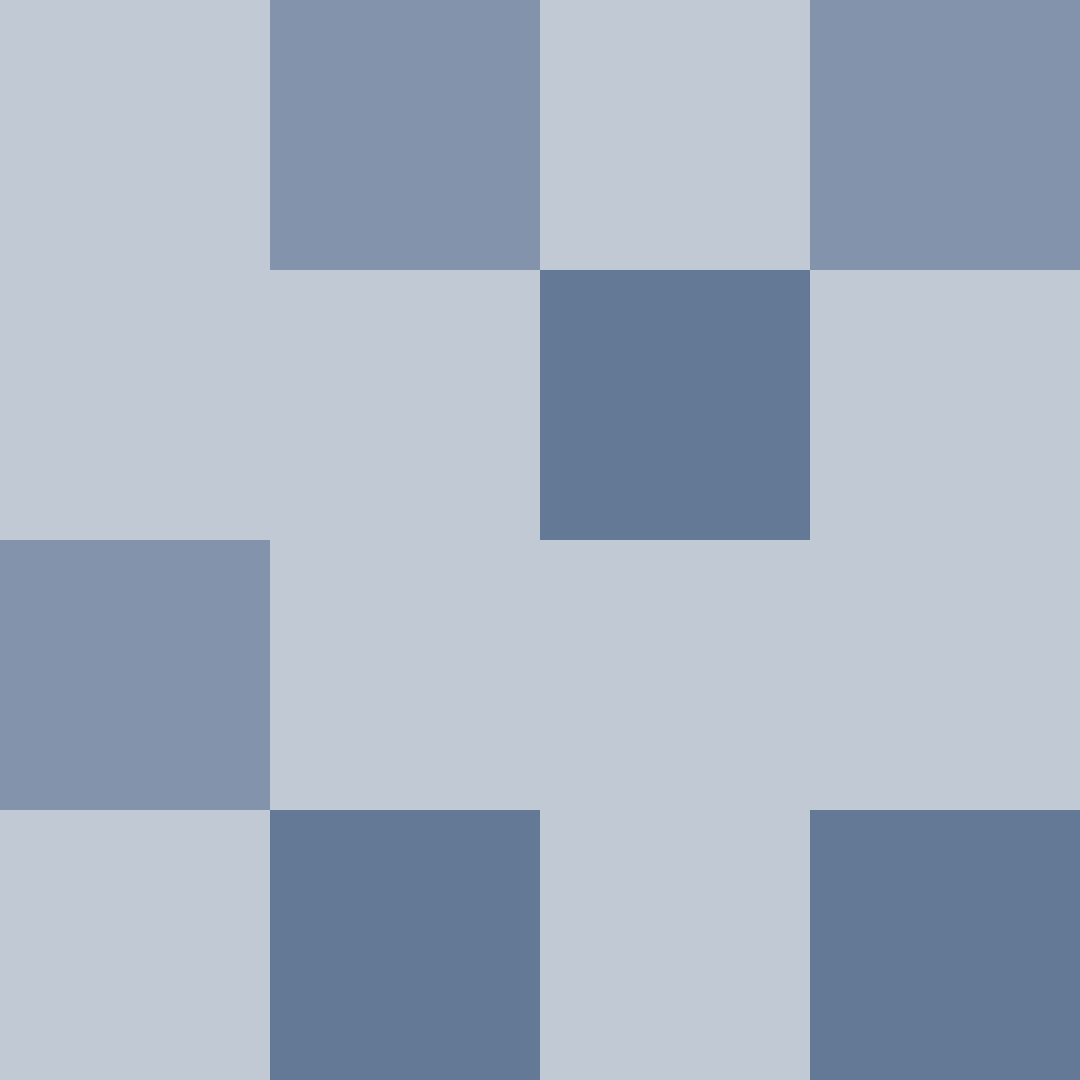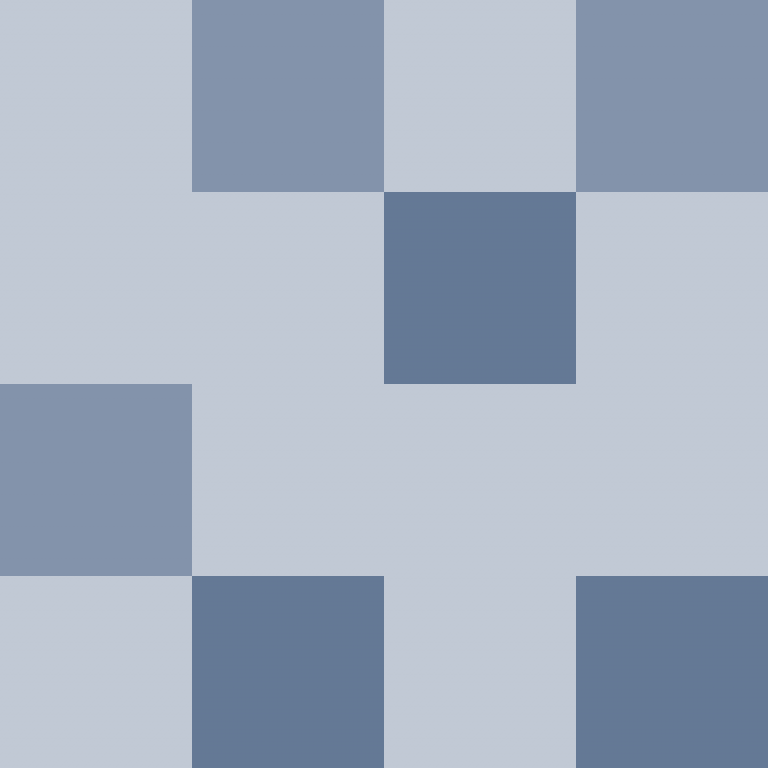Atalhos de teclado são extremamente úteis para o nosso dia a dia, não é mesmo? Sabendo os principais atalhos do illustrator você já pode finalizar o seu trabalho com mais rapidez.
Desde quando comecei a usar o Adobe Illustrator, no ano de 2009 ainda na versão CS4, busco formas de melhorar cada tarefa que realizo no software. Como utilizo o programa com muita frequência, de fato, os atalhos do Illustrator me auxiliam muito.
Vale lembrar que memorizar os atalhos do programa é algo que você vai conseguir com o tempo, utilizando ele. Porém ainda assim, você vai encontrar mais facilidade de memorizar aqueles que fato for usar com maior frequência.
Você também pode encontrar atalhos adicionais nos comandos de menus e nas dicas de ferramentas. O próprio programa indica os atalhos como dicas nas principais ferramentas.
As listas a seguir mostram os atalhos do illustrator CC tanto para Windows como para macOS:
Atalhos mais populares do Illustrator
| Atalhos | Windows | macOS |
|---|---|---|
| Desfazer | Ctrl+Z | Command + Z |
| Refazer | Shift + Ctrl + Z | Shift + Command + Z |
| Recortar | Ctrl + X | Command + X |
| Copiar | Ctrl + C | Command + C |
| Colar | Ctrl + V | Command + V |
| Colar na frente | Ctrl + F | Command + F |
| Colar atrás | Ctrl + B | Command + B |
| Colar no local | Shift + Ctrl + B | Shift + Command + B |
| Colar em outra prancheta na mesma posição | Ctrl + Shift + V | Command + Shift + V |
| Colar em todas as pranchetas | Alt + Shift + Ctrl + B | Option + Shift + Command + B |
| Verificar ortografia | Ctrl + I | Command + I |
| Abrir a caixa de diálogo Configurações de cores | Shift + Ctrl + K | Shift + Command + K |
| Abrir a caixa de diálogo Atalhos do teclado | Alt + Shift + Ctrl + K | Option + Shift + Command + K |
| Abra a caixa de diálogo Preferências | Ctrl + K | Command + K |
Atalhos para selecionar ferramentas
| Atalhos | Windows | macOS |
|---|---|---|
| Ferramenta Prancheta | Shift + O | Shift + O |
| Ferramenta Seleção | V | V |
| Ferramenta Seleção direta | A | A |
| Ferramenta Varinha mágica | Y | Y |
| Ferramenta Laço | Q | Q |
| Ferramenta Caneta | P | P |
| Ferramenta Curvatura | Shift + ~ | Shift + ~ |
| Ferramenta Pincel irregular | Shift + B | Shift + B |
| Ferramenta Adicionar ponto de ancoragem | + (mais) | + (mais) |
| Ferramenta Excluir ponto de ancoragem | – (menos) | – (menos) |
| Alternar para a ferramenta Ponto de ancoragem | Shift + C | Shift + C |
| Ferramenta Texto | T | T |
| Ferramenta Texto de toque | Shift + T | Shift + T |
| Ferramenta Segmento de linha | \ (barra invertida) | \ (barra invertida) |
| Ferramenta Retângulo | M | M |
| Ferramenta Elipse | L | L |
| Ferramenta Pincel | B | B |
| Ferramenta Lápis | N | N |
| Ferramenta Shaper | Shift + N | Shift + N |
| Ferramenta ‘Rotação’ | R | R |
| Ferramenta Refletir | O | O |
| Ferramenta ‘Escala’ | S | S |
| Ferramenta Deformar | Shift + R | Shift + R |
| Ferramenta Largura | Shift+W | Shift+W |
| Ferramenta ‘Transformação livre’ | E | E |
| Ferramenta Construtor de formas | Shift+M | Shift+M |
| Ferramenta Grade de perspectiva | Shift+P | Shift+P |
| Ferramenta Seleção de perspectiva | Shift+V | Shift+V |
| Ferramenta Pulverizar símbolos | Shift + S | Shift + S |
| Ferramenta Gráfico de colunas | J | J |
| Ferramenta Malha | U | U |
| Ferramenta Gradiente | G | G |
| Ferramenta Conta-gotas | I | I |
| Ferramenta Mistura | W | W |
| Ferramenta Balde de pintura em tempo real | K | K |
| Ferramenta Seleção de pintura em tempo real | Shift + L | Shift + L |
| Ferramenta Fatia | Shift + K | Shift + K |
| Ferramenta Borracha | Shift + E | Shift + E |
| Ferramenta Tesoura | C | C |
| Ferramenta Mão | H | H |
| Ferramenta Zoom | Z | Z |
| Alterne para a ferramenta Suavizar enquanto estiver usando a ferramenta Pincel irregular | Pressione a tecla Alt | Pressione a tecla Option |
| Atalhos | Windows | macOS |
|---|---|---|
| Criar um documento | Ctrl + N | Command + N |
| Criar um documento a partir de um modelo | Shift + Ctrl + N | Shift + Command + N |
| Criar um documento sem abrir a caixa de diálogo Novo documento | Alt + Ctrl + N | Option + Command + N |
| Abra um documento | Ctrl + O | Command + O |
| Colocar um arquivo no documento | Shift + Ctrl + P | Shift + Command + P |
| Abrir a caixa de diálogo Informações do arquivo | Alt + Shift + Ctrl + I | Option + Shift + Command + I |
| Abrir a caixa de diálogo Configuração de documento | Alt + Ctrl + P | Option + Command + P |
| Navegar no Adobe Bridge | Alt + Ctrl + O | Option + Command + O |
| Fechar a janela de documento | Ctrl + W | Command + W |
| Salvar as alterações feitas no documento | Ctrl + S | Command + S |
| Abrir a caixa de diálogo Salvar como | Shift + Ctrl + S | Shift + Command + S |
| Salvar uma cópia do documento | Alt + Ctrl + S | Option + Command + S |
| Salvar o documento como arquivos de script | Ctrl + F12 | Command + F12 |
| Abrir a caixa de diálogo Exportar para telas | Alt + Ctrl + E | Option + Command + E |
| Abrir a caixa de diálogo Salvar para a web | Alt + Shift + Ctrl + S | Option + Shift + Command + S |
| Pacote para o documento | Alt + Shift + Ctrl + P | Option + Shift + Command + P |
| Imprimir | Ctrl + P | Command + P |
| Sair do aplicativo | Ctrl + Q | Command + Q |
Atalhos para exibir o trabalho artístico
| Atalhos | Windows | macOS |
|---|---|---|
| Alternar entre os modos de tela: Modo de tela normal, Modo de tela inteira com barra de menus, Modo de tela inteira | F | F |
| Nivelar área representável na janela | Clique duas vezes na ferramenta Mão | Clique duas vezes na ferramenta Mão |
| Ampliar em 100% | Clique duas vezes na ferramenta Zoom ou pressione Ctrl + 1 | Clique duas vezes na ferramenta Zoom ou pressione Command + 1 |
| Alternar para a ferramenta Mão (quando não estiver no modo de edição de texto) | Barra de espaço | Barra de espaço |
| Alternar para a ferramenta Zoom no modo de ampliação | Ctrl + Barra de espaço | Barra de espaço + Command |
| Alternar para a ferramenta Zoom no modo de redução | Ctrl + Alt + Barra de espaço | Barra de espaço + Command + Option |
| Mover a marca de seleção de Zoom ao arrastar com a ferramenta Zoom | Barra de espaço | Barra de espaço |
| Ocultar caixa delimitadora | Shift + Ctrl + B | Shift + Ctrl + B |
| Ocultar o trabalho artístico não selecionado | Control + Alt + Shift + 3 | Command + Option + Shift + 3 |
| Converter entre a guia horizontal e a guia vertical | Arraste a guia com a tecla Alt pressionada | Arraste a guia com a tecla Option pressionada |
| Liberar o guia | Ctrl + Shift e clique duas vezes no guia | Command + Shift e clique duas vezes no guia |
| Mostrar modelo de documento | Ctrl + H | Command + H |
| Exibir/ocultar pranchetas | Ctrl + Shift + H | Command + Shift + H |
| Exibir/ocultar réguas da prancheta | Ctrl + R | Command + Option + R |
| Mostrar grade de transparência | Shift + Ctrl + D | Shift + Command + D |
| Exibir todas as pranchetas na janela | Ctrl + Alt + 0 (zero) | Command + Option + 0 (zero) |
| Colar no local, na prancheta ativa | Ctrl+Shift+V | Command+Shift+V |
| Sair do modo Ferramenta Prancheta | Esc | Esc |
| Criar prancheta dentro de outra prancheta | Arraste com a tecla Shift pressionada | Arraste com a tecla Shift pressionada |
| Selecionar várias pranchetas no painel Pranchetas | Ctrl+clicar | Command+clicar |
| Ir para o próximo documento | Ctrl + F6 | Command + F6 |
| Ir para o documento anterior | Ctrl + Shift + F6 | Command+Shift+F6 |
| Ir para o próximo grupo de documentos | Ctrl + Alt + F6 | Command+Option+F6 |
| Ir para o grupo de documentos anterior | Ctrl + Alt + Shift + F6 | Command + Option + Shift + F6 |
| Alternar entre o contorno e a visualização de GPU do documento | Ctrl + Y | Command + Y |
| Alternar entre as visualizações de GPU e CPU do documento | Ctrl + E | Command + E |
| Exibe o documento no modo Visualização de superimposição | Alt + Shift + Ctrl + Y | Option + Shift + Command + Y |
| Exibe o documento no modo Visualização de pixel | Alt + Ctrl + Y | Option + Command + Y |
| Sair do modo de Tela cheia | Esc | Esc |
| Mais zoom | Ctrl + = | Command + = |
| Menos zoom | Ctrl + – | Command + – |
| Ocultar guias | Ctrl + ; | Command + ; |
| Bloquear guias | Alt + Ctrl + ; | Option + Command + ; |
| Criar guias | Ctrl+5 | Command + 5 |
| Liberar guias | Alt + Ctrl + 5 | Option + Ctrl + 5 |
| Mostrar/ocultar guias inteligentes | Ctrl + U | Command + U |
| Mostrar/ocultar a grade de perspectiva | Ctrl+Shift+I | Command+Shift+I |
| Mostrar grade | Ctrl + ‘ | Command + ‘ |
| Encaixar na grade | Shift + Ctrl + ‘ | Shift + Command + ‘ |
| Aderir ao ponto | Alt + Ctrl + ‘ | Option + Command + ‘ |
| Atalhos | Windows | macOS |
|---|---|---|
| Alternar para a última ferramenta de seleção usada (ferramenta Seleção, Seleção direta ou Seleção de grupos) | Ctrl + ` | Command + ` |
| Alternar entre as ferramentas Seleção direta e Seleção de grupos | Alt | Option |
| Adicionar a uma seleção com a ferramenta Seleção, Seleção direta, Seleção de grupos, Seleção de pintura em tempo real ou Varinha mágica | Clique com Shift pressionada | Clique com Shift pressionada |
| Subtrair uma seleção com a ferramenta Seleção, Seleção direta, Seleção de grupos ou Seleção de pintura em tempo real | Clique com Shift pressionada | Clique com Shift pressionada |
| Subtrair da seleção com a ferramenta Varinha mágica | Clique com a tecla Alt pressionada | Clique com a tecla Option pressionada |
| Adicionar à seleção com a ferramenta Laço | Arraste com a tecla Shift pressionada | Arraste com a tecla Shift pressionada |
| Subtrair da seleção com a ferramenta Laço | Arraste com a tecla Alt pressionada | Arraste com a tecla Option pressionada |
| Transformar o ponteiro em um ponteiro em cruz para ferramenta Laço | Caps Lock | Caps Lock |
| Selecionar arte em prancheta ativa | Ctrl + Alt + A | Command + Option + A |
| Criar marcas de corte ao redor do objeto selecionado | Alt + C + O | |
| Selecionar tudo | Ctrl + A | Command + A |
| Cancelar seleção | Shift + Ctrl + A | Shift + Command + A |
| Selecionar novamente | Ctrl+6 | Comando+6 |
| Selecionar o objeto acima da seleção atual | Alt + Ctrl + ] | Option + Command + ] |
| Selecionar o objeto abaixo da seleção atual | Alt + Ctrl + [ | Option + Command + |
| Selecionar atrás de um objeto | Pressione Ctrl e clique duas vezes | Pressione Command e clique duas vezes |
| Selecionar atrás no modo de isolamento | Ctrl+clique duas vezes | Command+clique duas vezes |
| Agrupar o trabalho artístico selecionado | Ctrl + G | Command + G |
| Desagrupar o trabalho artístico selecionado | Shift + Ctrl + G | Shift + Command + G |
| Bloquear uma seleção | Ctrl+2 | Comando+2 |
| Desbloquear uma seleção | Alt + Ctrl + 2 | Option + Command + 2 |
| Ocultar uma seleção | Ctrl+3 | Command + 3 |
| Mostrar todas as seleções | Alt + Ctrl + 3 | Option + Command + 3 |
| Mover seleção em incrementos definidos pelo usuário | Seta para a Direita, Seta para a Esquerda, Seta para Cima ou Seta para Baixo | Seta para a Direita, Seta para a Esquerda, Seta para Cima ou Seta para Baixo |
| Mover seleção em 10 vezes os incrementos definidos pelo usuário | Shift + Seta para a Direita, Seta para a Esquerda, Seta para Cima ou Seta para Baixo | Shift + Seta para a Direita, Seta para a Esquerda, Seta para Cima ou Seta para Baixo |
| Bloquear todo o trabalho artístico desmarcado | Ctrl + Alt + Shift + 2 | Command + Option + Shift + 2 |
| Restringir o movimento a um ângulo de 45° (exceto ao usar a ferramenta Refletir) | Mantenha a tecla Shift pressionada | Mantenha a tecla Shift pressionada |
| Colocar uma seleção na frente | Ctrl + ] | Command + ] |
| Mover uma seleção para frente | Shift + Ctrl + ] | Shift + Command + ] |
| Enviar uma seleção para trás | Ctrl + [ | Command + [ |
| Mover uma seleção para trás | Shift + Ctrl + [ | Shift + Command + [ |
| Atalhos | Windows | macOS |
|---|---|---|
Restringir as proporções ou a orientação de uma forma a:
| Arraste com a tecla Shift pressionada | Arraste com a tecla Shift pressionada |
| Mover uma forma enquanto ela é desenhada | Arraste com a barra de espaço pressionada | Arraste com a barra de espaço pressionada |
| Desenhar do centro de uma forma (exceto para polígonos, estrelas e clarões) | Arraste com a tecla Alt pressionada | Arraste com a tecla Option pressionada |
| Aumentar ou diminuir as laterais de um polígono, os pontos de uma estrela, o ângulo de um arco, as voltas de uma espiral ou os raios de um clarão | Comece a arrastar e, em seguida, pressione a Seta para cima ou a Seta para baixo | Comece a arrastar e, em seguida, pressione a Seta para cima ou a Seta para baixo |
| Manter constante o raio interno de uma estrela | Comece a arrastar e mantenha a tecla Ctrl pressionada | Comece a arrastar e mantenha a tecla Command pressionada |
| Manter retas as laterais de uma estrela | Arraste com a tecla Alt pressionada | Arraste com a tecla Option pressionada |
| Alternar entre um arco aberto e fechado | Comece a arrastar e mantenha a tecla C pressionada | Comece a arrastar e mantenha a tecla C pressionada |
| Virar um arco, mantendo o ponto de referência constante | Comece a arrastar e mantenha a tecla F pressionada | Comece a arrastar e mantenha a tecla SF pressionada |
| Adicionar ou subtrair voltas de uma espiral ao aumentar o comprimento da espiral | Comece a arrastar e arraste com a tecla Alt pressionada | Comece a arrastar e arraste com a tecla Option pressionada |
| Alterar a taxa de declínio de uma espiral | Comece a arrastar e arraste com a teca Ctrl pressionada | Comece a arrastar e arraste com a teca Command pressionada |
| Adicionar ou remover linhas horizontais de uma grade retangular ou linhas concêntricas de uma grade polar | Comece a arrastar e, em seguida, pressione a Seta para cima ou a Seta para baixo | Comece a arrastar e, em seguida, pressione a Seta para cima ou a Seta para baixo |
| Adicionar ou remover linhas verticais de uma grade retangular ou linhas radiais de uma grade polar | Comece a arrastar e, em seguida, pressione a Seta para a esquerda ou a Seta para a direita | Comece a arrastar e, em seguida, pressione a Seta para a esquerda ou a Seta para a direita |
| Diminuir em 10% o valor de inclinação para divisores horizontais em uma grade retangular ou divisores radiais em uma grade polar | Comece a arrastar e pressione F | Comece a arrastar e pressione F |
| Aumentar em 10% o valor de inclinação para divisores horizontais em uma grade retangular ou divisores radiais em uma grade polar | Comece a arrastar e pressione V | Comece a arrastar e pressione V |
| Diminuir em 10% o valor de inclinação para divisores verticais em uma grade retangular ou divisores concêntricos em uma grade polar | Comece a arrastar e pressione X | Comece a arrastar e pressione X |
| Aumentar em 10% o valor de inclinação para divisores verticais em uma grade retangular ou divisores concêntricos em uma grade polar | Comece a arrastar e pressione C | Comece a arrastar e pressione C |
| Aumentar o tamanho do Pincel irregular | ] (colchete direito) | ] (colchete direito) |
| Diminuir o tamanho do Pincel irregular | [ (colchete esquerdo) | [ (colchete esquerdo) |
| Diminuir o caminho do Pincel irregular horizontal ou verticalmente | Shift | Shift |
| Alternar entre modos de desenho | Shift+D | Shift+D |
| Unir dois ou mais caminhos | Selecione os caminhos e depois pressione Ctrl+J | Selecione os caminhos e depois pressione Command+J |
| Média de dois ou mais caminhos | Selecione os caminhos e depois pressione Alt + Ctrl + J | Selecione os caminhos e depois pressione Option + Command + J |
| Criar uma junção suave ou de canto | Selecione os caminhos e depois pressione Shift + Ctrl + Alt + J | Selecione o ponto de ancoragem e pressione Shift + Command + Option + J |
| Criar um caminho composto | Ctrl+8 | Comando+8 |
| Liberar um caminho composto | Alt + Shift + Ctrl + 8 | Option + Shift + Command + 8 |
| Editar um padrão | Shift + Ctrl + F8 | Shift + Command + F8 |
| Ferramenta Grade de perspectiva | Shift+P | Shift+P |
| Ferramenta Seleção de perspectiva | Shift+V | Shift+V |
| Grade de perspectiva | Ctrl+Shift+I | Command+Shift+I |
| Mover objetos perpendicularmente | Pressione a tecla número 5 e clique e arraste o objeto | Pressione a tecla número 5 e clique e arraste o objeto |
| Alternar planos de perspectiva | Use a ferramenta Seleção de perspectiva e pressione 1 para grade esquerda, 2 para grade horizontal, 3 para grade direita ou 4 para nenhuma grade ativa | Use a ferramenta Seleção de perspectiva e pressione 1 para grade esquerda, 2 para grade horizontal, 3 para grade direita ou 4 para nenhuma grade ativa |
| Cópia de objetos em perspectiva | Ctrl+Alt+arrastar | Command+Alt+arrastar |
| Repetir objetos em transformação em perspectiva | Ctrl+D | Command + D |
| Alternar entre modos de desenho | Shift+D | Shift+D |
| Atalhos | Windows | macOS |
|---|---|---|
| Alternar entre as ferramentas Caneta e Converter ponto de ancoragem | Alt | Option |
| Alternar entre as ferramentas Adicionar ponto de ancoragem e Excluir ponto de ancoragem | Alt | Option |
| Alternar entre as ferramentas Tesoura e Adicionar ponto de ancoragem | Alt | Option |
| Alternar entre as ferramentas Lápis e Suavizar | Alt | Option |
| Mover o ponto de ancoragem atual ao arrastar com a ferramenta Caneta | Arraste com a barra de espaço pressionada | Arraste com a barra de espaço pressionada |
| Recortar uma linha reta com a ferramenta Faca | Arraste com a tecla Alt pressionada | Arraste com a tecla Option pressionada |
| Recortar em 45° ou 90° com a ferramenta Faca | Shift e arraste com a tecla Alt pressionada | Shift e arraste com a tecla Option pressionada |
| Usar botões de modo de forma no painel Pathfinder para criar caminhos compostos | Alt + Modo de forma | Option + Modo de forma |
| Apagar regiões fechadas indesejadas, criadas com o uso da ferramenta Construtor de formas | Alt+clicar na região fechada | Option+clicar na região fechada |
| Selecionar a ferramenta Construtor de formas | Shift+M | Shift+M |
| Exibir o letreiro retangular para mesclar facilmente vários caminhos (ao usar a ferramenta Construtor de formas) | Shift+clicar+arrastar | Shift+clicar+arrastar |
| Aumentar a intensidade dos símbolos (ao usar a ferramenta Simbolismo) | Shift + } | Shift + } |
| Diminuir a intensidade dos símbolos (ao usar a ferramenta Simbolismo) | Shift + { | Shift + { |
| Objetos de mistura | Alt + Ctrl + B | Option + Command + B |
| Concluir a adição de objetos à mistura | Alt + Shift + Ctrl + B | Option + Shift + Command + B |
| Distorcer objetos usando um envelope | Alt + Ctrl + Shift + W | Option + Command + Shift + W |
| Distorcer objetos usando uma malha como a forma do envelope | Alt+Ctrl+M | Option + Command + M |
| Distorcer objetos usando outro objeto como a forma do envelope | Alt + Ctrl + C | Option + Command + C |
| Atalhos | Windows | macOS |
|---|---|---|
| Alternar para a ferramenta Conta-gotas e obter uma amostra de preenchimento e/ou traçado | Clique com a tecla Alt pressionada + ferramenta Balde de pintura em tempo real | Clique com a tecla Option pressionada + ferramenta Balde de pintura em tempo real |
| Alternar para a ferramenta Conta-gotas e obter uma amostra de cor de uma imagem ou de cor intermediária de um gradiente | Clique com as teclas Alt e Shift pressionadas + ferramenta Balde de pintura em tempo real | Clique com as teclas Option e Shift pressionadas + ferramenta Balde de pintura em tempo real |
| Selecionar opções opostos da ferramenta Balde de pintura em tempo real (se as opções Pintar preenchimentos e Pintar traçados estiverem selecionadas, alternar para Pintar preenchimentos somente) | Shift + ferramenta Balde de pintura em tempo real | Shift + ferramenta Balde de pintura em tempo real |
| Preencher por bordas não traçadas em faces adjacentes | Clique duas vezes + ferramenta Balde de pintura em tempo real | Clique duas vezes + ferramenta Balde de pintura em tempo real |
| Preencher todas as faces que possuem o mesmo preenchimento e traçar todas as bordas que possuem o mesmo traçado | Clique três vezes + ferramenta Balde de pintura em tempo real | Clique três vezes + ferramenta Balde de pintura em tempo real |
| Alternar para a ferramenta Conta-gotas e obter uma amostra de preenchimento e/ou traçado | Clique com a tecla Alt pressionada + ferramenta Seleção de pintura em tempo real | Clique com a tecla Option pressionada + ferramenta Seleção de pintura em tempo real |
| Alternar para a ferramenta Conta-gotas e obter uma amostra de cor de uma imagem ou de cor intermediária de um gradiente | Clique com as teclas Alt e Shift pressionadas + ferramenta Seleção de pintura em tempo real | Clique com as teclas Option e Shift pressionadas + ferramenta Seleção de pintura em tempo real |
| Adicionar a uma seleção/subtrair de uma seleção | Clique com a tecla Shift pressionada + ferramenta Seleção de pintura em tempo real | Clique com a tecla Shift pressionada + ferramenta Seleção de pintura em tempo real |
| Selecionar todas as faces/bordas conectadas com o mesmo preenchimento/traçado | Clique duas vezes + ferramenta Seleção de pintura em tempo real | Clique duas vezes + ferramenta Seleção de pintura em tempo real |
| Selecionar todas as faces/bordas com o mesmo preenchimento/traçado | Clique três vezes + ferramenta Seleção de pintura em tempo real | Clique três vezes + ferramenta Seleção de pintura em tempo real |
| Atalhos | Windows | macOS |
|---|---|---|
| Definir ponto de origem e abrir caixa de diálogo ao usar a ferramenta Girar, Dimensionar, Refletir ou Distorcer | Clique com a tecla Alt pressionada | Clique com a tecla Option pressionada |
| Duplicar e transformar seleção ao usar a ferramenta Seleção, Dimensionar, Refletir ou Distorcer | Arraste com a tecla Alt pressionada | Arraste com a tecla Option pressionada |
| Transformar um padrão (independentemente do objeto) ao usar a ferramenta Seleção, Dimensionar, Refletir ou Distorcer | Arraste com a tecla Til (~) pressionada | Arraste com a tecla Til (~) pressionada |
| Reaplicar uma transformação a um objeto | Ctrl+D | Command + D |
| Aplicar último efeito do pathfinder ao objeto selecionado | Ctrl+4 | Command + 4 |
| Mover um objeto | Shift + Ctrl + M | Shift + Command + M |
| Abra caixa de diálogo Transformar tudo | Alt + Shift + Ctrl + D | Option + Shift + Command + D |
| Fazer uma máscara de recorte | Ctrl+7 | Comando+7 |
| Liberar uma máscara de recorte | Alt + Ctrl + 7 | Option + Command + 7 |
| Alternar entre preenchimento e traçado | X | X |
| Definir o preenchimento e o traçado como padrão | D | D |
| Alternar o preenchimento e o traçado | Shift + X | Shift + X |
| Selecionar o modo de preenchimento de gradiente | > | > |
| Ocultar anotador de degradê (ao usar a ferramenta Degradê) | Alt + Ctrl + G | Option + Command + G |
| Selecionar o modo de preenchimento de cor | < | < |
| Não selecionar um modo de traçado/preenchimento | # | # |
| Obter a amostra de cor de uma imagem ou de cor intermediária de um gradiente | Shift + ferramenta Conta-gotas | Shift + ferramenta Conta-gotas |
| Obter uma amostra de estilo e acrescentar a aparência do item atualmente selecionado | Clique com as teclas Alt e Shift pressionadas + ferramenta Conta-gotas | Clique com as teclas Option e Shift pressionadas + ferramenta Conta-gotas |
| Adicionar novo preenchimento | Ctrl + / (barra) | Command + / (barra) |
| Adicionar novo traçado | Ctrl + Alt + / (barra) | Command + Option + / (barra) |
| Redefinir gradiente como preto-e-branco | Com a tecla Ctrl pressionada, clique no botão de gradiente no painel Ferramentas ou Gradiente | Com a tecla Command pressionada, clique no botão de gradiente no painel Ferramentas ou Gradiente |
| Fazer pintura em tempo real (ao usar a ferramenta Lata de tinta) | Alt + Ctrl + X | Option + Command + X |
| Diminuir o tamanho do Pincel de cerdas | [ | [ |
| Aumentar o tamanho do Pincel de cerdas | ] | ] |
| Atalhos | Windows | macOS |
|---|---|---|
| Selecionar vários pontos de largura | Shift+clicar | Shift+clicar |
| Criar larguras não uniformes | Alt+arrastar | Option+arrastar |
| Criar uma cópia do ponto de largura | Alt+arrastar o ponto de largura | Option+arrastar o ponto de largura |
| Alterar a posição de vários pontos de largura | Shift+arrastar | Shift+arrastar |
| Excluir ponto de largura selecionado | Excluir | Excluir |
| Cancelar a seleção de um ponto de largura | Esc | Esc |
| Atalhos | Windows | macOS |
|---|---|---|
| Mover um caractere à direita ou à esquerda | Seta para a direita ou Seta para a esquerda | Seta para a direita ou Seta para a esquerda |
| Mover uma linha para cima ou para baixo | Seta para cima ou Seta para baixo | Seta para cima ou Seta para baixo |
| Mover uma palavra à direita ou à esquerda | Ctrl + Seta para a direita ou Seta para a esquerda | Command + Seta para a direita ou Seta para a esquerda |
| Move um parágrafo para cima ou para baixo | Ctrl + Seta para cima ou Seta para baixo | Command + Seta para cima ou Seta para baixo |
| Selecionar uma palavra à direita ou à esquerda | Shift + Ctrl + Seta para a direita ou Seta para a esquerda | Shift + Command + Seta para a direita ou Seta para a esquerda |
| Selecionar um parágrafo antes ou depois | Shift + Ctrl + Seta para cima ou Seta para baixo | Shift + Command + Seta para cima ou Seta para baixo |
| Estender a seleção existente | Clique com Shift pressionada | Clique com Shift pressionada |
| Alinhar o parágrafo à esquerda, à direita ou centralizado | Ctrl + Shift + L, R ou C | Command + Shift + L, R ou C |
| Justificar texto à esquerda | Ctrl + Shift + J | Command + Shift + J |
| Justificar todas as linhas | Shift + Ctrl + F | Shift + Command + F |
| Ativar/desativar compositor de linha | Alt + Shift + Ctrl + C | Option + Shift + Command + |
| Inserir retorno condicional | Shift + Enter | Shift + Return |
| Realçar o kerning | Ctrl + Alt + K | Command + Option + K |
| Redefinir a escala horizontal como 100% | Ctrl + Shift + X | Command + Shift + X |
| Aumentar ou diminuir o tamanho da fonte | Ctrl+Shift + . ou , | Comando+Shift + . ou , |
| Aumentar ou diminuir o tamanho da fonte por etapas | Alt + Ctrl + Shift + . ou , | Option + Command +Shift + . ou , |
| Aumentar ou diminuir a entrelinha | Alt + Seta para cima ou Seta para baixo (texto horizontal) ou Seta para a direita ou Seta para a esquerda (texto vertical) | Option + Seta para cima ou Seta para baixo (texto horizontal) ou Seta para a direita ou Seta para a esquerda (texto vertical) |
| Selecionar o valor de tracking | Alt + Ctrl + K | Option + Command + K |
| Redefinir tracking/kerning para 0 | Ctrl + Alt + Q | Command + Option + Q |
| Aumentar ou diminuir o kerning e o tracking | Alt + Seta para a direita ou Seta para a esquerda (texto horizontal) ou Seta para cima ou Seta para baixo (texto vertical) | Option + Seta para a direita ou Seta para a esquerda (texto horizontal) ou Seta para cima ou Seta para baixo (texto vertical) |
| Aumentar ou diminuir o kerning e o tracking 5 vezes | Ctrl + Alt + Seta para a direita ou Seta para a esquerda (texto horizontal) ou Seta para cima ou Seta para baixo (texto vertical) | Command + Option + Seta para a direita ou Seta para a esquerda (texto horizontal) ou Seta para cima ou Seta para baixo (texto vertical) |
| Aumentar ou diminuir o deslocamento da linha de base | Alt + Shift + Seta para cima ou Seta para baixo (texto horizontal) ou Seta para a direita ou Seta para a esquerda (texto vertical) | Option + Shift + Seta para cima ou Seta para baixo (texto horizontal) ou Seta para a direita ou Seta para a esquerda (texto vertical) |
| Alternar entre as ferramentas Tipo e Tipo vertical, Tipo de área e Tipo de área vertical e Tipo de caminho e Tipo de caminho vertical | Shift | Shift |
| Alterne entre as ferramentas Tipo de área e Tipo de caminho, Tipo de área vertical e Tipo de caminho vertical | Alt | Option |
| Criar contornos | Shift + Ctrl + O | Shift + Command + O |
| Abrir o painel Caractere | Ctrl + T | Command+T |
| Abrir o painel Parágrafo | Alt + Ctrl + T | Option + Command + T |
| Abrir o painel Guias | Shift + Ctrl + T | Shift + Command + T |
| Abrir o painel Abrir tipo | Alt + Shift + Ctrl + T | Option + Shift + Command + T |
| Inserir marcadores | Alt + 8 | Option + 8 |
| Inserir símbolo de copyright | Alt + G | Option + G |
| Inserir reticências | Alt + ; | Option + ; |
| Inserir símbolo de parágrafo | Alt + 7 | Option + 7 |
| Inserir símbolo de seção | Alt + 6 | Option + 6 |
| Inserir símbolo de marca comercial | Alt + 2 | Option + 2 |
| Inserir símbolo de marca registrada | Alt + R | Option + R |
| Sobrescrito | Shift + Ctrl + = | Shift + Command + = |
| Subscrito | Alt + Shift + Ctrl + = | Alt + Shift + Ctrl + = |
| Inserir o traço eme | Alt + Shift + – | Option+Shift + – |
| Inserir o traço ene | Alt + – | Option + – |
| Inserir hífen condicional | Shift + Ctrl + – | Shift + Command + – |
| Ativar/desativar hifenização automática | Alt + Shift + Ctrl + H | Option + Shift + Command + H |
| Inserir aspas esquerdas duplas | Alt + [ | Option + [ |
| Inserir aspas direitas duplas | Alt + Shift + [ | Option+Shift + [ |
| Inserir aspas esquerdas únicas | Alt + ] | Option + ] |
| Inserir aspas direitas únicas | Alt + Shift + ] | Option+Shift + ] |
| Inserir o espaço eme | Shift + Ctrl + M | Shift + Command + M |
| Inserir o espaço ene | Shift + Ctrl + N | Shift + Command + N |
| Inserir espaço fino | Alt + Shift + Ctrl + M | Option + Shift + Command + M |
| Mostrar caracteres ocultos | Alt + Ctrl + I | Option + Command + I |
Observação: Para alterar o valor de incremento par atalhos de texto, escolha Editar > Preferências > Tipo (Windows) ou Illustrator > Preferências > Tipo) (macOS). Insira os valores desejados nas caixas de texto Tamanho/Entrelinha, Deslocamento da linha de base e Tracking e clique em OK.
| Atalhos | Windows | macOS |
|---|---|---|
| Definir opções (exceto para os painéis Ações, Pincéis, Amostras e Símbolos) | Alt + clique no botão Novo | Option + clique no botão ‘Novo’ |
| Alternar unidades de medida | Alt + Shift + Ctrl + U | Option + Shift + Command + U |
| Excluir sem confirmação (exceto para o painel Camadas) | Clique no botão Excluir com a tecla Alt pressionada | Clique no botão Excluir com a tecla Option pressionada |
| Aplicar um valor e manter a caixa de texto ativa | Shift + Enter | Shift + Return |
| Selecionar um intervalo de ações, pincéis, camadas, vínculos, estilos ou amostras | Clique com Shift pressionada | Clique com Shift pressionada |
| Selecionar ações, pincéis, camadas (somente no mesmo nível), vínculos, estilos ou amostras não adjacentes | Ctrl + clique | Clique com Command pressionada |
| Mostrar/ocultar todos os painéis | Tab | Tab |
| Mostrar/ocultar todos os painéis, exceto o painel Ferramentas e o Painel de controle | Shift + Tab | Shift + Tab |
| Aumentar/diminuir os valores em frações lógicas da unidade de medida | Ctrl + Seta para cima ou Seta para baixo | Command + Seta para cima ou Seta para baixo |
| Aumentar/Diminuir a resolução da unidade de medida em 10x | Shift + Seta para cima ou Seta para baixo | Shift + Seta para cima ou Seta para baixo |
| Atalhos | Windows | macOS |
|---|---|---|
| Expandir/contrair a hierarquia inteira de um conjunto de ações | Clique com a tecla Alt pressionada em um triângulo de expansão | Clique com a tecla Option pressionada em um triângulo de expansão |
| Definir opções para um conjunto de ações | Clique duas vezes no ícone de pasta | Clique duas vezes no ícone de pasta |
| Reproduzir um único comando | Clique com a tecla Ctrl no botão Reproduzir seleção atual | Clique com a tecla Command no botão Reproduzir seleção atual |
| Começar a gravar ações sem confirmação | Clique no botão Nova ação com a tecla Alt pressionada | Clique no botão Nova ação com a tecla Option pressionada |
| Atalhos | Windows | macOS |
|---|---|---|
| Abrir o painel Caractere | Ctrl + T | Command+T |
| Abrir o painel Parágrafo | Alt + Ctrl + T | Option + Command + T |
| Aumentar/diminuir o valor selecionado em um pequeno incremento | Seta para cima ou Seta para baixo | Seta para cima ou Seta para baixo |
| Aumentar/diminuir o valor selecionado em um grande incremento | Shift + Seta para cima ou Seta para baixo | Shift + Seta para cima ou Seta para baixo |
| Aumentar/diminuir o valor selecionado por uma fração | Ctrl + Seta para cima ou Seta para baixo | Command + Seta para cima ou Seta para baixo |
| Realçar o campo de nome da fonte no painel Caractere | Ctrl + Alt + Shift + F | Command + Option + Shift + F |
| Atalhos | Windows | macOS |
|---|---|---|
| Selecionar o complemento do preenchimento/traçado de cor atual | Clique na barra de cores com a tecla Ctrl pressionada | Clique na barra de cores com a tecla Command pressionada |
| Alterar o preenchimento/padrão não ativo | Alt – clique na barra de cores | Option – clique na barra de cores |
| Selecionar o complemento do preenchimento/traçado não ativo | Clique na barra de cores com as teclas Ctrl e Alt pressionadas | Clique na barra de cores com as teclas Command e Option pressionadas |
| Selecionar o inverso do preenchimento/traçado atual | Clique na barra de cores com as teclas Ctrl e Shift pressionadas | Clique na barra de cores com as teclas Command e Shift pressionadas |
| Selecionar o inverso do preenchimento/traçado não ativo | Clique na barra de cores com as teclas Ctrl, Shift e Alt pressionadas | Clique na barra de cores com as teclas Command, Shift e Option pressionadas |
| Abrir o guia de cores | Shift + F3 | Shift + F3 |
| Alterar do modo de cores | Shift – clique na barra de cores | Shift – clique na barra de cores |
| Mover os seletores de cor simultaneamente | Arraste o seletor de cor com a tecla Shift pressionada | Arraste o seletor de cor com a tecla Shift pressionada |
| Alternar entre a porcentagem e os valores de 0 a 255 para RGB | Clique duas vezes à direita de um campo numérico | Clique duas vezes à direita de um campo numérico |
| Atalhos | Windows | macOS |
|---|---|---|
| Duplicar interrupções de cores | Arraste com a tecla Alt pressionada | Arraste com a tecla Option pressionada |
| Alternar interrupções de cores | Com a tecla Alt pressionada, arraste a interrupção de cor até outra interrupção | Com a tecla Option pressionada, arraste a interrupção de cor até outra interrupção de cor |
| Aplicar a cor da amostra à interrupção de cor ativa (ou selecionada) | Com a tecla Alt pressionada, clique na amostra no painel Amostras | Com a tecla Option pressionada, clique na amostra no painel Amostras |
| Redefinir o preenchimento de gradiente para o gradiente linear preto-e-branco padrão | Com a tecla Ctrl pressionada, clique na caixa Preenchimento do gradiente, no painel Gradiente | Com a tecla Command pressionada, clique na caixa Preenchimento do gradiente, no painel Gradiente |
| Exibir/ocultar seta de gradiente | Ctrl + Alt + G | Command + Option + G |
| Modificar ângulo e ponto final juntos | Arraste com a tecla Alt pressionada o ponto final do anotador de gradiente | Arraste com a tecla Option pressionada o ponto final do anotador de gradiente |
| Limite a ferramenta Gradiente ou Anotador de gradiente enquanto arrasta | Arraste com a tecla Shift pressionada | Arraste com a tecla Shift pressionada |
| Exibir o Anotador de gradiente no objeto preenchido do gradiente selecionado | G | G |
| Atalhos | Windows | macOS |
|---|---|---|
| Adicione uma camada | Ctrl + L | Command + L |
| Adicionar uma camada ao abrir a caixa de diálogo Nova camada | Alt + Ctrl + L | Option + Command + L |
| Selecionar todos os objetos da camada | Clique no nome de uma camada com a tecla Alt pressionada | Clique no nome de uma camada com a tecla Option pressionada |
| Mostrar/ocultar todas as camadas, exceto a selecionada | Clique no ícone de olho com a tecla Alt pressionada | Clique no ícone de olho com a tecla Option pressionada |
| Selecionar a exibição Contornar/Visualizar para a camada selecionada | Clique no ícone de olho com a tecla Ctrl pressionada | Clique no ícone de olho com a tecla Command pressionada |
| Selecionar a exibição Contornar/Visualizar para todas as outras camadas | Clique no ícone de olho com as teclas Ctrl e Alt pressionadas | Clique no ícone de olho com as teclas Command e Option pressionadas |
| Bloquear/desbloquear todas as outras camadas | Clique no ícone de cadeado com a tecla Alt pressionada | Clique no ícone de cadeado com a tecla Option pressionada |
| Expandir todas as subcamadas para exibir a hierarquia inteira | Clique com a tecla Alt pressionada em um triângulo de expansão | Clique com a tecla Option pressionada em um triângulo de expansão |
| Definir opções ao criar uma nova camada | Clique no botão Nova Camada com a tecla Alt pressionada | Clique no botão Nova Camada com a tecla Option pressionada |
| Definir opções ao criar uma nova subcamada | Clique no botão Nova subcamada com a tecla Alt pressionada | Clique no botão Nova subcamada com a tecla Option pressionada |
| Inserir nova subcamada na parte inferior da lista de camadas | Clique no botão Nova subcamada com as teclas Ctrl e Alt pressionadas | Clique no botão Nova subcamada com as teclas Command e Option pressionadas |
| Inserir camada no topo da lista de camadas | Clique no botão Nova Camada com a tecla Ctrl pressionada | Clique no botão Nova Camada com a tecla Command pressionada |
| Inserir camada abaixo da camada selecionada | Clique no botão Nova camada com as teclas Ctrl e Alt pressionadas | Clique no botão Nova camada com as teclas Command e Option pressionadas |
| Copiar a seleção para uma camada, subcamada ou grupo | Arraste a seleção com a tecla Alt pressionada | Arraste a seleção com a tecla Option pressionada |
| Atalhos | Windows | macOS |
|---|---|---|
| Criar uma nova cor especial | Clique no botão Nova amostra com a tecla Ctrl pressionada | Clique no botão Nova amostra com a tecla Command pressionada |
| Criar uma nova cor de processo global | Clique no botão Nova amostra com as teclas Ctrl e Shift pressionadas | Clique no botão Nova amostra com as teclas Command e Shift pressionadas |
| Substituir uma amostra por outra | Arraste uma amostra sobre outra com a tecla Alt pressionada | Arraste uma amostra sobre outra com a tecla Option pressionada |
Teclas de função
| Atalhos | Windows | macOS |
|---|---|---|
| Chamar a Ajuda | F1 | F1 |
| Recortar | F2 | F2 |
| Copiar | F3 | F3 |
| Colar | F4 | F4 |
| Mostrar/ocultar painel Pincéis | F5 | F5 |
| Mostrar/ocultar painel Cor | F6 | F6 |
| Mostrar/ocultar painel Camadas | F7 | F7 |
| Criar novo símbolo | F8 | F8 |
| Mostrar/ocultar painel Informações | Ctrl + F8 | Command + F8 |
| Mostrar/ocultar painel Gradiente | Ctrl + F9 | Command + F9 |
| Mostrar/ocultar painel Traçado | Ctrl + F10 | Command + F10 |
| Mostrar/ocultar painel Atributos | Ctrl + F11 | Command + F11 |
| Reverter | F12 | F12 |
| Mostrar/ocultar painel Estilos de gráfico | Shift + F5 | Shift + F5 |
| Mostrar/ocultar painel Aparência | Shift + F6 | Shift + F6 |
| Mostrar/ocultar painel Alinhar | Shift + F7 | Shift + F7 |
| Mostrar/ocultar painel Transformar | Shift + F8 | Shift + F8 |
| Mostrar/ocultar painel Pathfinder | Shift + Ctrl + F9 | Shift + Command + F9 |
| Mostrar/ocultar painel Transparência | Shift + Ctrl + F10 | Shift + Command + F10 |
| Mostrar/ocultar painel Símbolos | Shift + Ctrl + F11 | Shift + Command + F11 |
Exportar uma lista com todos os atalhos do Illustrator
Você também pode exportar uma lista completa com os atalhos do illustrator padrões (que são configurados pela Adobe) como também os personalizados (que são aqueles que você configura de acordo com a sua necessidade). Para exportar em formato de documento siga as seguintes etapas:
- Escolha Editar > Atalhos de teclado.
- Clique em Exportar para texto no canto inferior esquerdo da caixa de diálogo Atalhos do teclado.
- Navegue até o local desejado para salvar o arquivo de texto.
- Clique em Salvar.
Uma lista completa também é disponibilizada pela Adobe.
Quer aprender técnicas para criar materiais incríveis no Illustrator? Conheça o nosso curso Adobe Illustrator.